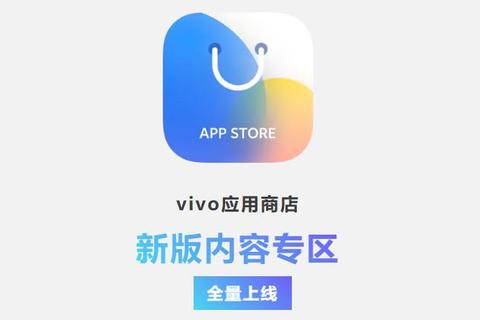作为vivo手机用户,应用商店是获取各类应用的核心渠道,但在日常使用中难免会遇到下载失败、安装卡顿、权限限制等问题。本文针对vivo应用商店下载过程中可能出现的典型故障,提供系统性解决方案,涵盖网络优化、权限设置、存储管理等多个维度,帮助用户快速定位问题并恢复正常使用。以下内容将结合具体场景与操作指南,兼顾技术原理与实操性,确保不同水平的读者都能轻松掌握。
一、应用下载失败:网络与服务器排查
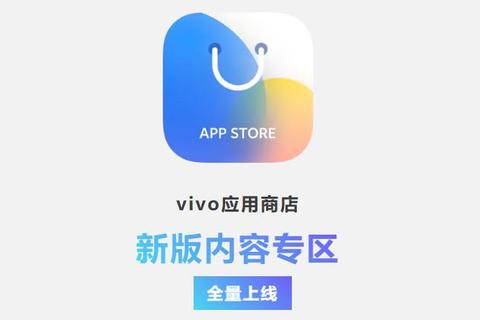
当vivo应用商店显示“下载失败”或“网络异常”时,需从以下角度排查:
1. 网络环境检测
切换Wi-Fi与移动数据:部分网络可能对应用商店服务器端口限制,尝试切换至其他网络重新下载。
重启路由器或重置APN:进入手机设置→移动网络→接入点名称(APN),选择“重置为默认设置”。
2. 服务器状态检查
官方渠道查询:访问vivo官网或关注官方社交媒体账号,确认是否因维护导致服务器暂时不可用。
多时段重试:避开高峰期(如晚间),选择凌晨或上午下载。
3. DNS优化设置
手动修改DNS:进入Wi-Fi设置→高级选项→IP设置→静态,将DNS服务器地址改为“8.8.8.8”(Google公共DNS)或“114.114.114.114”(国内通用DNS)以提升解析速度。
二、安装包解析错误:文件与权限修复
出现“解析程序包时出现问题”提示时,可能由安装包损坏或权限限制导致:
1. 安装包完整性验证
重新下载:删除原有安装包,通过应用商店或官网重新获取文件。
校验MD5值:使用第三方工具(如HashCheck)比对官方提供的文件哈希值,确保未被篡改。
2. 权限配置调整
开启“安装未知应用”权限:进入设置→安全与隐私→权限管理→安装未知应用,授权应用商店相关权限。
存储权限重置:进入设置→应用管理→应用商店→权限→存储,关闭后重新开启以刷新配置。
3. 多用户模式冲突
关闭分账户功能:进入设置→系统管理→多用户,切换至机主模式并卸载其他账户下的残留安装包。
三、存储空间不足:高效清理与拓展方案
存储空间不足是导致下载中断的常见原因,可通过以下方法释放空间:
1. 智能清理工具使用
使用i管家:进入“空间清理”功能,自动扫描缓存、残留文件及冗余安装包,一键释放空间。
手动清理:进入文件管理→分类视图,删除重复照片、低频应用及过期文档。
2. 外置存储设备扩展
支持OTG功能的机型可通过USB连接U盘或移动硬盘,将应用安装路径设置为外置存储(需应用支持)。
四、系统兼容性问题:版本升级与适配优化
部分应用因系统版本过低无法安装,需针对性处理:
1. 系统更新操作
检查更新:进入设置→系统升级→下载并安装最新版本固件,确保兼容性。
开发者模式调试:针对测试版应用,开启开发者选项中的“强制允许安装未知来源应用”。
2. 兼容模式启用
老款机型(如X系列早期型号)可进入设置→应用管理→目标应用→开启“兼容模式”,降低闪退概率。
五、高频问题速查表
| 问题现象 | 优先解决方案 | 辅助操作 |
| 下载进度卡99% | 清除应用商店缓存 | 关闭后台占用带宽的应用 |
| 安装按钮灰色不可点击 | 检查应用合规性,联系开发者更新版本 | 切换至非多用户模式 |
| 提示“高危病毒”拦截 | 临时关闭安全防护:设置→安全→禁止安装恶意应用→关闭 | 从官网或可信平台重新下载 |
六、替代方案与工具推荐
若常规方法无效,可尝试以下备选方案:
1. 第三方应用商店
Google Play Store:适合需安装国际版应用的用户,需通过浏览器下载APK并手动安装。
APKMirror:提供历史版本应用下载,解决新版与旧机型不兼容问题。
2. 系统修复工具
vivo官方修复工具:通过PC端“vivo手机助手”连接设备,一键检测并修复系统级故障。
通过上述方法,大部分vivo应用商店下载问题均可得到有效解决。若问题持续存在,建议通过vivo官网→在线客服→人工咨询,提供具体错误代码或截图以获取进一步技术支持。保持系统与应用版本的及时更新,定期清理存储空间,将显著降低故障发生率。